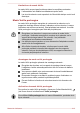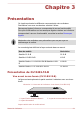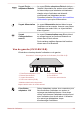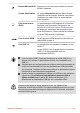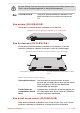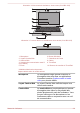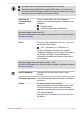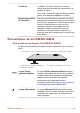Operation Manual
TouchPad La tablette TouchPad, située sur le repose-
mains, permet de contrôler les mouvements du
pointeur à l'écran.
Pour utiliser TouchPad, appuyez dessus et faites
glisser votre doigt pour déplacer le curseur.
Boutons de contrôle
de TouchPad
Les deux boutons situés à l'avant de TouchPad
remplissent les mêmes fonctions que les boutons
d'une souris. Appuyez sur le bouton gauche pour
choisir un élément dans un menu ou pour
manipuler le texte ou les images que vous
désignez à l'aide du pointeur de la souris.
Appuyez sur le bouton droit pour afficher un
menu ou toute autre fonction selon le logiciel que
vous utilisez.
Présentation du CL10W-B/L10W-B
Vue avant écran fermé (CL10W-B/L10W-B)
La figure suivante présente la partie avant de l'ordinateur avec son écran
fermé.
Illustration 3-8 Vue avant de l'ordinateur, écran fermé (CL10W-B/L10W-B)
1 2 3
1. Voyant Entrée adaptateur/Batterie 3. Voyant Communications sans fil
2. Voyant Alimentation
Voyant Entrée
adaptateur/Batterie
Le voyant Entrée adaptateur/Batterie indique
l'état de l'alimentation sur secteur et sur batterie.
Le blanc indique que la batterie est totalement
chargée et que l'ordinateur est alimenté
correctement par l'adaptateur secteur.
Consultez la section Descriptions des conditions
d'alimentation pour plus d'informations.
Voyant Alimentation Le voyant Marche/Arrêt devient blanc lorsque
l'ordinateur est en marche. Lorsque vous placez
l'ordinateur en mode Veille, ce voyant devient
blanc clignotant.
Manuel de l'utilisateur 3-8